Vytvoření adresáře (ovladač faxu)
Fax můžete odesílat jednoduchým zadáním příjemce z adresáře. V adresáři můžete zaregistrovat jméno příjemce, číslo faxu a další údaje.
Registrace příjemce (kontakt WAB) do adresáře
Jednotlivého příjemce (kontakt) můžete zaregistrovat v adresáři.
-
V otevřeném dialogovém okně klepněte na Adresář... (Address Book...).
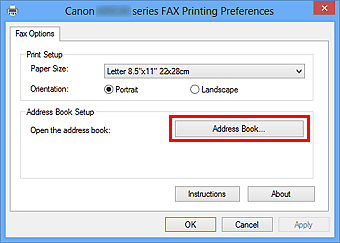
 Poznámka
Poznámka- V systému Windows XP se při prvotním otevírání adresáře zobrazí dialogové okno Nastavit adresář systému Windows (Setup Windows Address Book). Podrobnosti naleznete v tématu „Nastavení při prvotním otevírání adresáře (Windows XP)“.
-
V systému Windows 8.1, Windows 8, Windows 7 nebo Windows Vista můžete jednotlivého příjemce (kontakt) zaregistrovat do složky adresáře (Kontakty Windows) jako soubor adresáře (přípona .contact), který lze používat v řadě aplikací. Adresář ale nemůžete změnit, protože jeden uživatel může vytvořit pouze jeden adresář.
Podle pokynů níže otevřete složku Kontakty Windows.
-
Windows 8.1/Windows 8:
Vyberte ovládací tlačítko Hledat (Search) a vyhledejte položku „Kontakty“.
-
Windows 7/Windows Vista:
Klepněte na tlačítko Start, položku XXXX (uživatelské jméno) (XXXX (user name)) a poté poklepejte na možnost Kontakty (Contacts).
-
-
V dialogovém okně Adresář (Address Book) klepněte na volbu Nová (New).
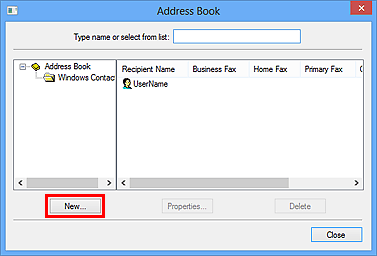
-
V dialogovém okně Nová položka (New Entry) vyberte možnost Kontakt (Contact) a poté klepněte na tlačítko OK.
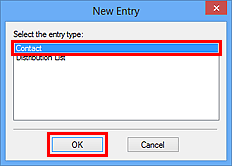
 Poznámka
Poznámka- Při odesílání faxu můžete zadat pouze volbu Kontakt (Contact) (jednoho příjemce). Nemůžete zadat volbu Distribuční seznam (Distribution List).
-
Zadejte Křestní jméno (First), Střední jméno (Middle) a Příjmení (Last) kontaktu na kartě Jméno a e-mail (Name and E-mail) (karta Jméno (Name) v systému Windows XP) v dialogovém okně Vlastnosti.
Jméno příjemce bude vytištěno v horní části faxu, který příjemce obdrží.
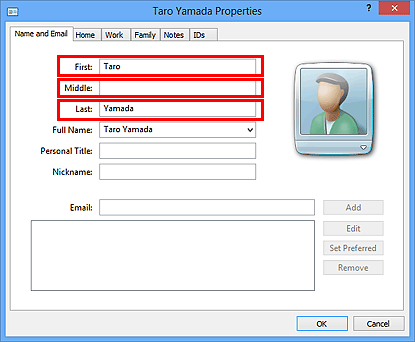
-
Na kartě Domů (Home) nebo Zaměstnání (Work) zadejte číslo faxu a poté klepněte na tlačítko OK.
Jednotlivý příjemce (kontakt) je registrován v adresáři.
 Poznámka
Poznámka-
Příjemce můžete také zaregistrovat, jestliže jej zadáte a klepnete na tlačítko Přidat do adresáře... (Add to Address Book...) v dialogovém okně Odeslat fax (Send FAX).
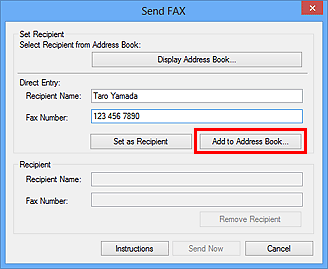
-
Před faxové číslo zadejte podle potřeby linku pro přístup k vnějším číslům.
(Příklad: Pokud číslo linky pro přístup k vnějším číslům je „0“ a faxové číslo je „XXX-XXXX“, zadejte „0XXX-XXXX“.)
-
Provedete-li upgrade operačního systému Windows XP na Windows Vista, nemusí se adresář, který jste vytvořili v systému Windows XP, zobrazovat v systému Windows Vista. V takovémto případě otevřete adresář následujícím způsobem a zadejte údaje do nového adresáře.
- V nabídce Start vyberte položky Ovládací panely (Control Panel) > Vzhled a přizpůsobení (Appearance and Personalization) > Možnosti složky (Folder Options).
- V dialogovém okně Možnosti složky (Folder Options) klepněte na kartu Zobrazit (View), v části Další nastavení (Advanced settings) vyberte volbu Zobrazovat skryté soubory a složky (Show hidden files and folders) a poté klepněte na tlačítko OK.
- Klepněte na nabídku Start, dále na příkaz XXXX (uživatelské jméno) (XXXX (user name)) a poté poklepejte na volby AppData > Roaming > Canon > MP5 a otevřete složku.
-
Poklepejte na soubor „.wab“.
Adresář se v systému Windows Vista automaticky zobrazí.
-

